Toiminta on kielletty YouTubessa älytelevisiossa Androidin tai etuliitteen kanssa. Mitä tehdä?

- 3236
- 271
- Steven Hermann
"Toiminta on kielletty" YouTubessa älytelevisiossa Androidin tai etuliitteen kanssa. Mitä tehdä?
Päätin kirjoittaa erikseen pienen artikkelin "toiminta on kielletty" (Ukrainan kielellä: “Tsia diya on hyppää”) tai “virhe on tapahtunut”, kun käynnistät YouTube, jota ei harvoin ole älytelevisiossa ja etuliitteissä Android. Tämän artikkelin löytämäsi ratkaisut auttavat ratkaisemaan muita YouTube -sovelluksen asennuksen, käynnistämisen ja työn ongelmia televisioissa Androidin kanssa. Useimmiten tämä ongelma löytyy Kivista, Philips, Sony, Doffler, BBK, Panasonic, Gazer, Satelit, Ergo, Prestigio, Skyworth, Thomson, Realme, Haier, Bravis, Asetukset, Henense jne. D.
Huolimatta siitä, että Google on suunnitellut molemmat tuotteet, hyvin usein YouTube -sovelluksen aloittaessasi, voit nähdä "toiminta on kielletty", jokin muu virhe tai vain musta näyttö. Sovellus ei käynnisty, tiliäsi ei ole mahdollista kirjoittaa ja t. D.
 Tosiasia on, että meillä on televisio sen rauta, siihen asennettu käyttöjärjestelmä ja itse YouTube -sovellus. Ja heidän kaikkien on oltava jotenkin ystäviä. Televisio- ja YouTube -sovelluksiin asennetun Android -version mukaan joitain virheitä ja konflikteja voi tapahtua. Se tapahtuu, että sovelluksen uusi versio ei tue vanhaa Android -versiota televisiossa. Älytelevision ensimmäisissä versioissa YouTube -televisioita ei enää tueta. No, vielä yksi kohta - monet valmistajat asentavat tavallisen Androidin televisioihinsa (kuten puhelimissa, tablet -laitteissa), ei Android TV.
Tosiasia on, että meillä on televisio sen rauta, siihen asennettu käyttöjärjestelmä ja itse YouTube -sovellus. Ja heidän kaikkien on oltava jotenkin ystäviä. Televisio- ja YouTube -sovelluksiin asennetun Android -version mukaan joitain virheitä ja konflikteja voi tapahtua. Se tapahtuu, että sovelluksen uusi versio ei tue vanhaa Android -versiota televisiossa. Älytelevision ensimmäisissä versioissa YouTube -televisioita ei enää tueta. No, vielä yksi kohta - monet valmistajat asentavat tavallisen Androidin televisioihinsa (kuten puhelimissa, tablet -laitteissa), ei Android TV.
Olen jo kerännyt paljon erilaisia ratkaisuja seuraavaan artikkeliin: Miksi YouTube ei toimi älytelevisiossa TV? YouTube ei ole käynnissä, se antaa virheen, sovellus puuttuu televisiosta. Samassa artikkelissa kerron sinulle, mitä tehdä, jos kohtaat virheen "toiminta on kielletty" ja erityisesti televisioissa, joissa on älyjärjestelmiä.
Kuinka korjata "toiminta on kielletty" YouTubessa älykkään TV: ssä?
Yhtäkään erityistä ratkaisua ei ole. Joku auttaa jotakuta poistamaan YouTube -sovelluksen, mutta päinvastoin, päivitysten asentaminen. Voit myös yrittää puhdistaa välimuistin ja tiedot. Poista sovellus ja asenna heidän sovelluskaupansa. Me kaikki pidämme tätä nyt yksityiskohtaisemmin. Tarkastelemme myös muita päätöksiä. Mutta jos mikään ei auta, voit asentaa kolmannen -osapuolen sovelluksen Smart YouTube TV (tai seuraavaksi uuden SmartTube) ja katsella YouTubea sen läpi.
Aloittaa:
- Irrota television voiman (kokonaan, poistoaukosta) 10 minuutin ajan. Joskus tämä yksinkertainen ratkaisu auttaa.
- Päivitä TV -laiteohjelmisto. Joissakin televisioissa tämä voidaan tehdä asetuksissa (televisio itse lataa ja asentaa päivityksen). Ja joskus sinun on ladattava laiteohjelmistotiedosto televisioon valmistajan verkkosivustolta, kopioida se USB -flash -asemaan ja päivittää televisio Flash -asemasta.
Päivitämme tai poistamme YouTube -päivityksen
Se tapahtuu, että ongelma on sovelluksen päivittämisessä. On välttämätöntä joko luoda päivitys tai päinvastoin - poistaa viimeinen päivitys, minkä jälkeen YouTube lakkasi toimimasta.
Siirry tämän tekemiseen Google Play -kauppaan, etsi "YouTube for Android TV" haun (tai "My Liitteiden" -välilehden) kautta ja kiinnitä huomiota painikkeisiin käytettävissä olevilla toiminnoilla sovellussivulla. Jos siellä on "päivitys" -painike - napsauta sitä ja odota, kunnes sovellus on päivitetty. Yritämme avata YouTube.
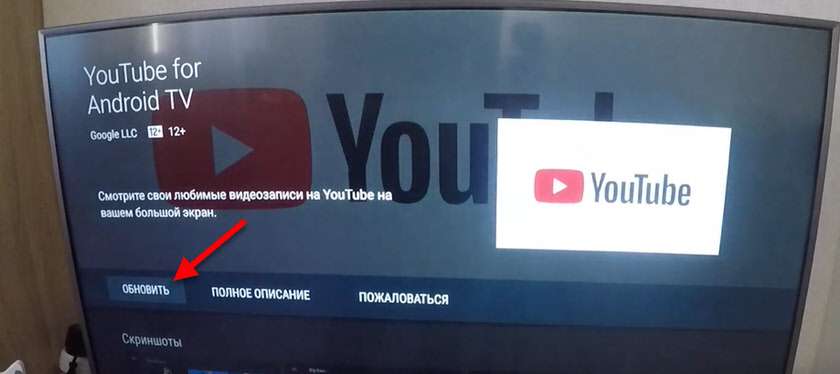
Tässä vaiheessa ei ole harvoin, että virhe ilmestyy "YouTuben asentamiseen Android TV -sovellukseen".
Jos siellä on ”Poista päivitys” -painike - poista ja tarkista sovelluksen sovellus, onko virhe ”toiminto kielletty” ilmestyy ”.
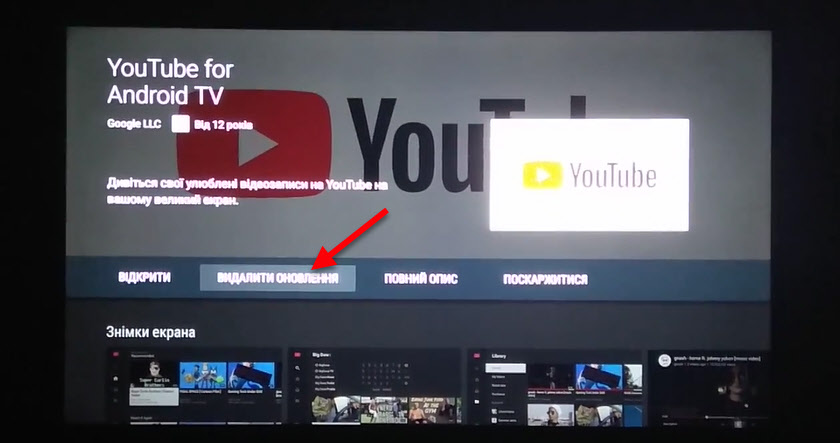
Jos viimeisen päivityksen poistaminen on auttanut, voit kieltää automaattisen sovelluksen päivityksen. Voit tehdä tämän samassa Google Play -kaupassa, "Asetukset" -osiossa. Valitse "Päivitä sovellukset automaattisesti" - "Älä päivitä sovelluksia automaattisesti".
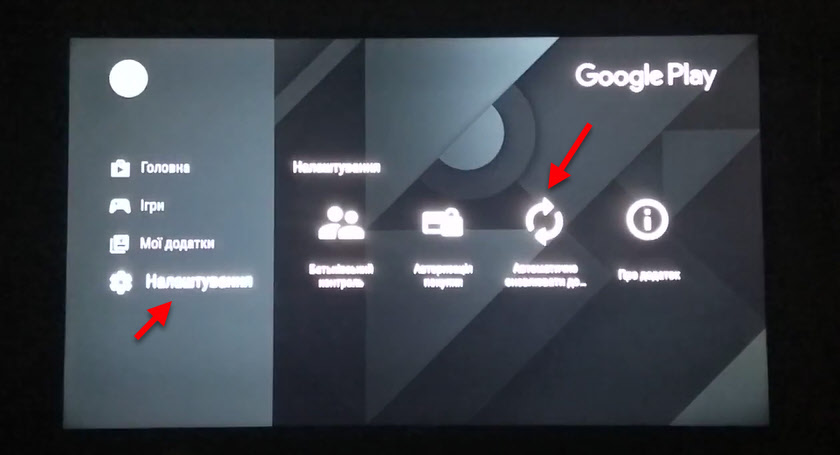
Näiden toimien suorittamisen jälkeen suosittelen television voiman poistamista muutaman minuutin ajan.
Poistamme tiedot ja välimuisti
Siirry TV -asetukset (laite), "sovellukset" -osaan. Missä systeemisten ja asennetuista sovelluksista tulee näkyviin.
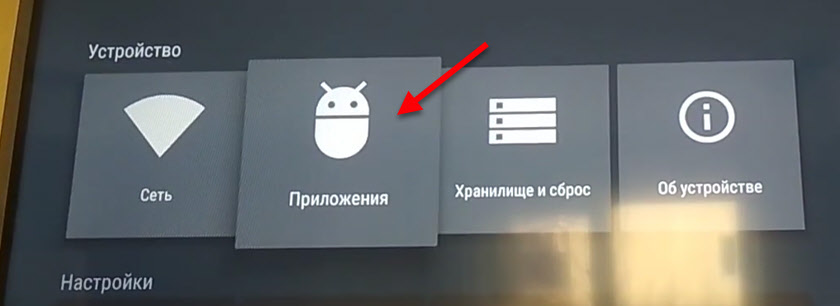
Löydä sieltä ja avaa YouTube (yleensä se on luettelon lopussa).
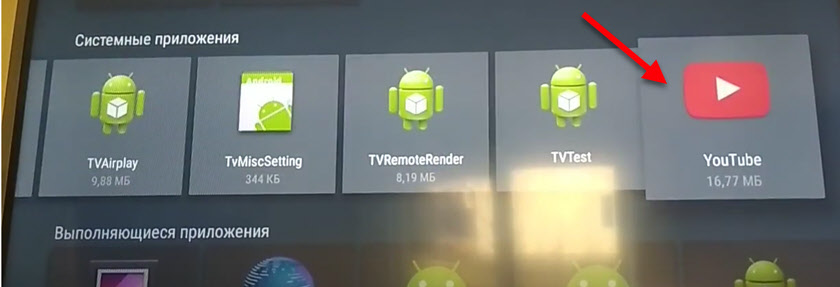
Valitse vuorostaan "Poista tiedot" ja "Puhdista välimuisti". Sen jälkeen voit sammuttaa/käynnistää sovelluksen (kohde "Poista" - "Ota käyttöön") ja avata se.
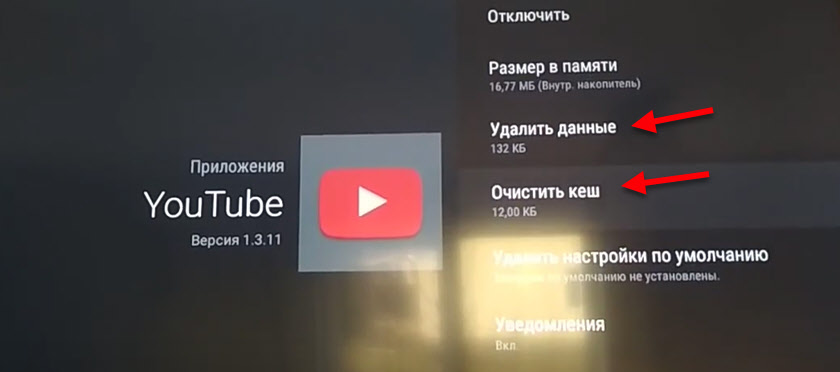
Jos tämä päätös ei auttanut ja virhe "toiminta on kielletty" ilmestyy edelleen samanaikaisesti, katso seuraava ratkaisu.
Asennus Smart YouTube TV tai SmartTube Seuraava televisioon androidin kanssa
Jos tietojen poistaminen, päivitysten, päivitysten ja muiden toimien asentaminen ei auttanut, viimeiset ja todistetut optiot ovat jäljellä - kolmannen osapuolen Smart YouTube TV tai SmartTube -sovelluksen asentaminen seuraavaksi. Tämä YouTube -asiakas luotiin erityisesti televisioille ja älytelevisiokonsoleille Androidissa. Sillä on 4K -tukea ja se on hyvin optimoitu televisioiden ja etuliitteiden työskentelyyn. Se luotiin erityisesti tavallisen YouTube -sovelluksen korvaamiseksi, joka ei yksinkertaisesti yksinkertaisesti toimi, tai epävakaa televisioissa.
SmartTube Next on uusi sovellus Smart YouTube TV: ltä. Hän päätti tehdä hakemuksen kokonaan uudelleen. Kuten ymmärrän sen, vanha asiakas ei enää kehitä. Ja tämä tarkoittaa, että hän lopettaa työskentelyn ajan myötä. Voit yrittää asentaa Smart YouTube TV: n, ja jos se ei toimi, asenna SmartTube seuraavaksi. Tai asenna välittömästi molemmat sovellukset.
- Täytyy ladata .APK -sovellustiedosto Smart YouTube TV ja/tai SmartTube Seuraava ja kopioi se flash -asemaan. Suosittelen lataamista 4PDA: lla: 4PDA.RU/foorumi/hakemisto.Php?Showtopic = 932360
- Yhdistämme flash -aseman televisioon (tai älykäs konsoli).
- Televisio tarjoaa todennäköisimmin välittömästi avata flash -aseman. Olla samaa mieltä. Tai suorita tiedostonhallinta. Jos se ei ole, asenna tiedostonhallinta, X-Plore File Manager tai toinen sovellus Google Play Store -sovelluksella.
- Avaa tiedostonhallintaohjelmassa ja aloita .APK -sovellustiedosto SmartTube Next tai Smart YouTube TV. Asennusta varten napsauta "Asenna" -painiketta.
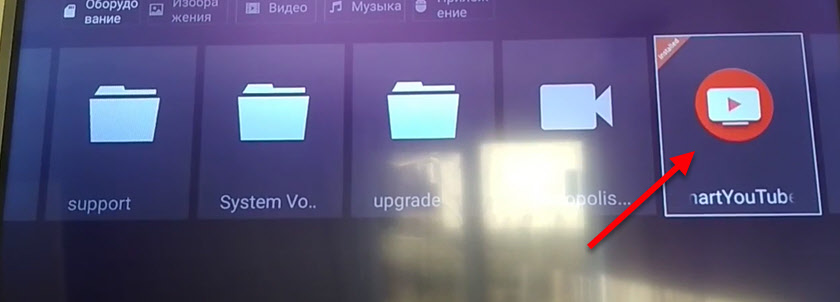
- Sovelluksen asentamisen jälkeen se ilmestyy valikon Smart TV -valikon asennetuista sovelluksista. Tätä älykäs YouTube -TV -kuvake näyttää:
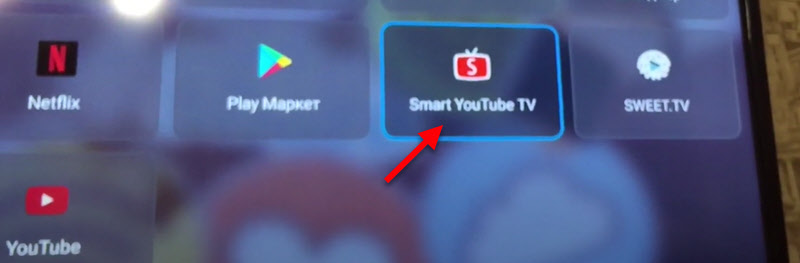 Uuden SmartTube -sovelluksen kuvake näyttää erilaiselta:
Uuden SmartTube -sovelluksen kuvake näyttää erilaiselta: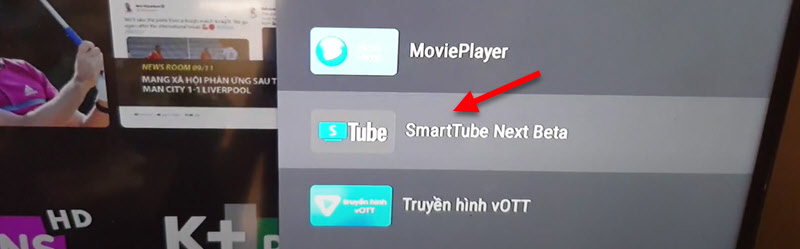
- Käynnistä sovellus ja katso YouTube. Kuten tavallisessa asiakkaassa, voit kirjoittaa tilisi.
Toivon, että onnistuit ratkaisemaan YouTube -ongelman televisiossasi Android TV: n kanssa. Jos sinulla on jotain muuta virhettä tai ongelmaa tai et ole pystynyt tekemään mitään, kuvaile sitten kommenttien ongelma, liitä valokuva, ja yritän auttaa sinua. Toivottaen!
- « Adobe Photoshopin asentamisen jälkeen Internet on poissa eikä toimi
- QCY -kuulokkeet eivät ole pariutumassa, ei kytketty, ei veloiteta. Oikea tai vasen kuuloke QCY ei toimi. Setting and Synkronisaatio nollataan »

